
NESTING Webアプリ 使い方説明
この記事では、NESTING Webアプリの使い方をご説明します。
NESTINGのWebサイトはこちらからアクセスできます。
0. NESTING Web アプリとは
NESTINGは、デジタルファブリケーション技術を活用して、誰もが自身の欲しい家や拠点をみずからの手で建てることが出来るサービスです。
そして、設計段階からユーザー自身の手で作り込めることも特徴です。
なお、NESTING Webアプリの目的は、大まかな間取りと、金額感を把握いただくために提供しています。 逆に、アプリの中では再現しきれないことや、実際に建物を建てる時に考慮しないといけない構造上の制約などもあるため、実際に建築に進む前には、設計士を交えて、プランを確定させていきます。
アプリで出来ること
建物のサイズや、間取りをカスタマイズし、大枠での建物の完成形を3Dで把握すること
実際に建物を建てる際の概算での見積金額を把握すること
アプリだけでは出来ないこと=詳細検討時に別途決めること
※詳細検討のタイミングで設計士を交えて詳細を決めることが出来ます。
計画したプランが、構造上の制約を満たしているかの確認
断熱性能の設定を柔軟に変更すること
アプリ上には選択肢が無いような設備・仕上げの材料や色味の変更
建設地の環境に対応した基礎の作り方や、屋根勾配の変更
つまり、Webアプリで表現出来ないからといって、あなたのやりたいことを諦めないでください。 大枠の設計はWeb アプリで行い、詳細についてはぜひ直接ご相談ください。
それでは、早速使い方の説明を始めていきます。
1. 画面の見方
左側メニューバーには、建物を設計する時に必要なメニューが揃っています
右上のボタンは、画面上の見え方に関する調整メニューです。
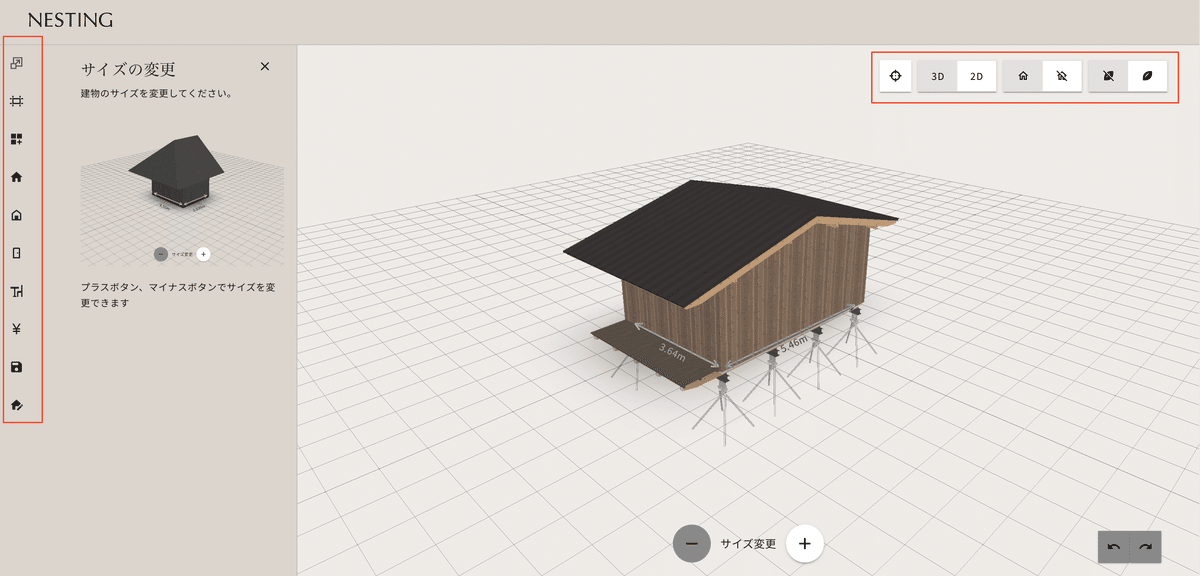
2. 基本操作
画面上の基本動作は以下を参照ください。

3. サイズの変更
建物のサイズを編集していきます。
NESTING(キリヅマモデル)は、建物の側面側(妻側)のサイズは決まっていて、デッキがある側(平面側)の長さを編集し、建物のサイズを変えていきます。

4. 内壁の設置
間取りを決める上でも大事な内壁の決定。
NESTINGは広さに応じて構造上必要な箇所に柱があるため、その柱を上手く活用して壁を設置するのがオススメです。

5. 平天井の設置
NESTING は平天井を設置しなくても、天井に勾配が付いた仕上がりとなります。
一方、天井が平らな部屋も欲しい、というニーズに応えるのが、平天井メニューです。
トイレや風呂場など、換気扇が必要な設備は平天井をつくったほうが良いケースもあります。
平天井の設置すると、3Dビュー上で床面が見づらくなるため、設置は最後に残しておくのがオススメです。

6. 外観・内観の仕上げ変更
素材や色などを選べるようにしています。アプリ上に無いメニューでも対応可能な仕上げがございます。 お気軽にご相談ください。
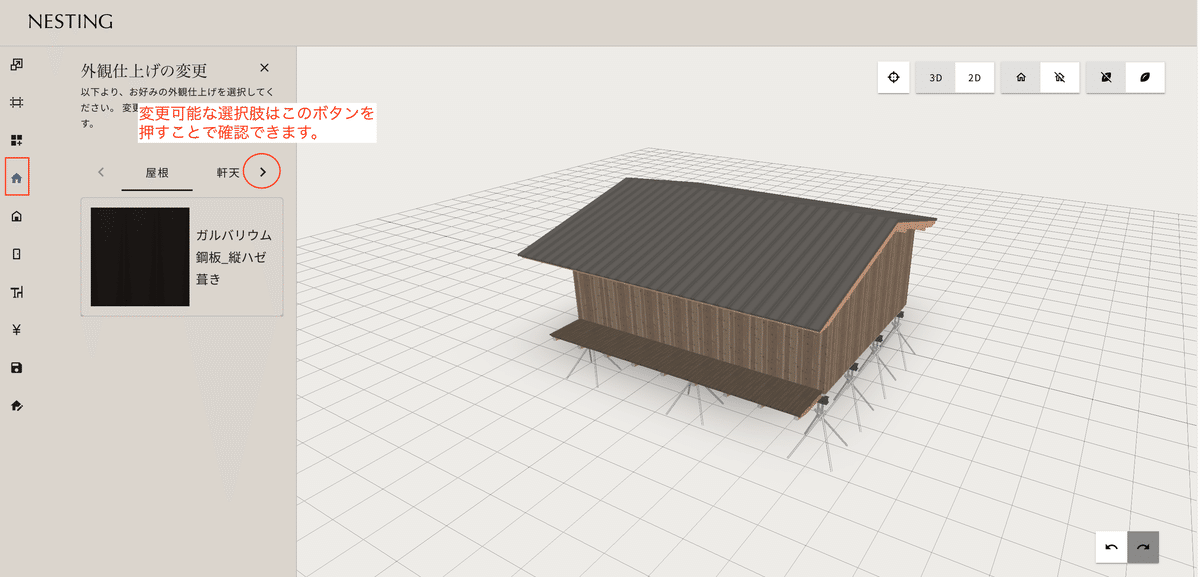
7. 窓・建具の変更
窓・建具について、まずは幅を選択します。
・1マス(幅が狭い窓や建具を配置する場合はこちら)
・2マス(幅の広い窓や建具を配置する場合はこちら)
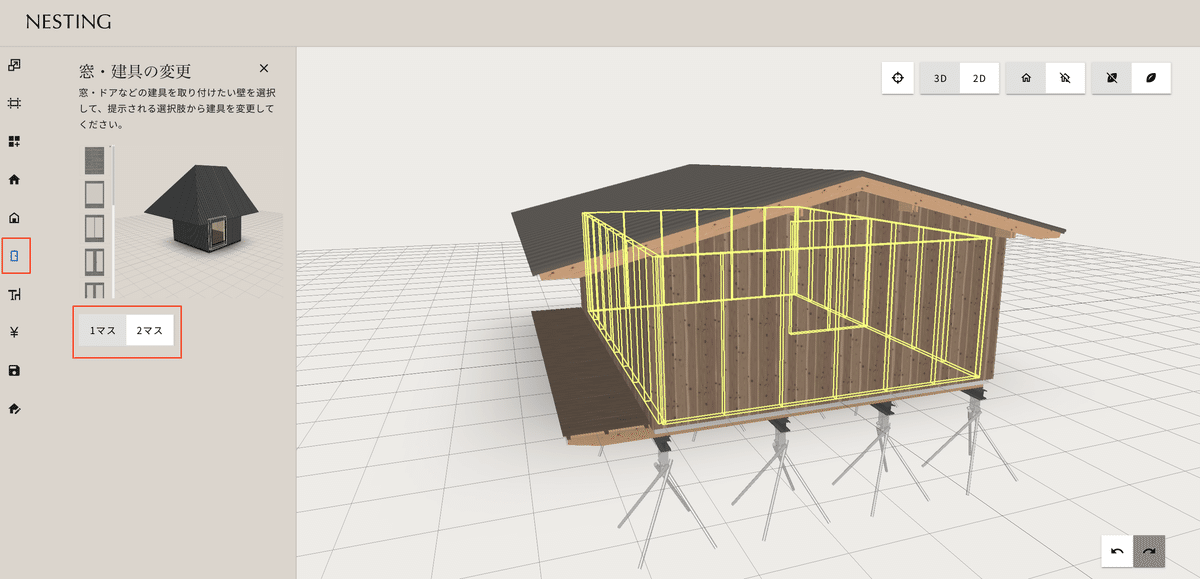
内壁の場合は、開き戸や引き戸などの内装用建具が表示されます。
外壁の場合は、窓や、玄関ドアなどの選択肢が表示されます。

1マスを選択した後、2マスを選択したい/もしくはその逆などのケースもあるかと思います。
その場合は扉の選択肢右上にある矢印ボタンを押すことで、マス選択メニューに戻れます。
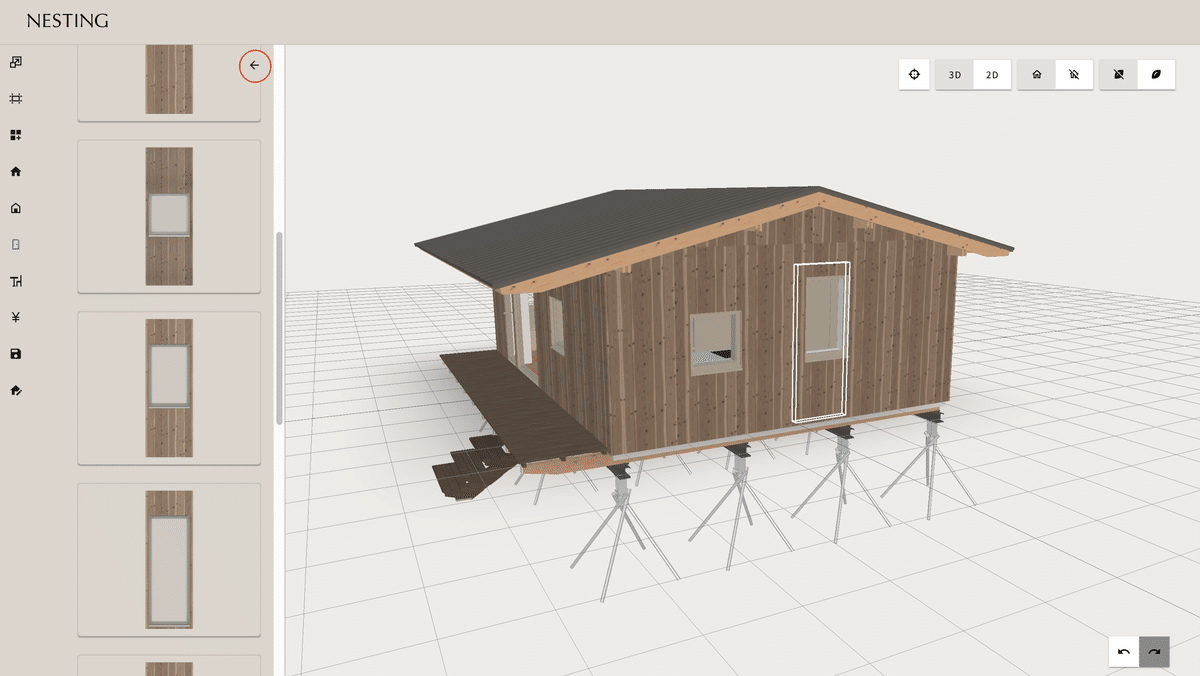
8. アイテムの配置
水回りの設備や、家具などを設置することで、より具体的なイメージを湧かせることが出来ます。
向きや角度の変更、間違って設置してしまった場合は、下の操作バーで角度の変更・ゴミ箱への整理などが出来ます。

9. 作例の読み込み
上記はイチからご自身で設計を進めるための説明でしたが、アプリ内には広さの異なる作例も用意しています。
作例をベースに、ご自身で少しアレンジを加えるような編集をすると、より簡単にプランニングすることが出来ます。
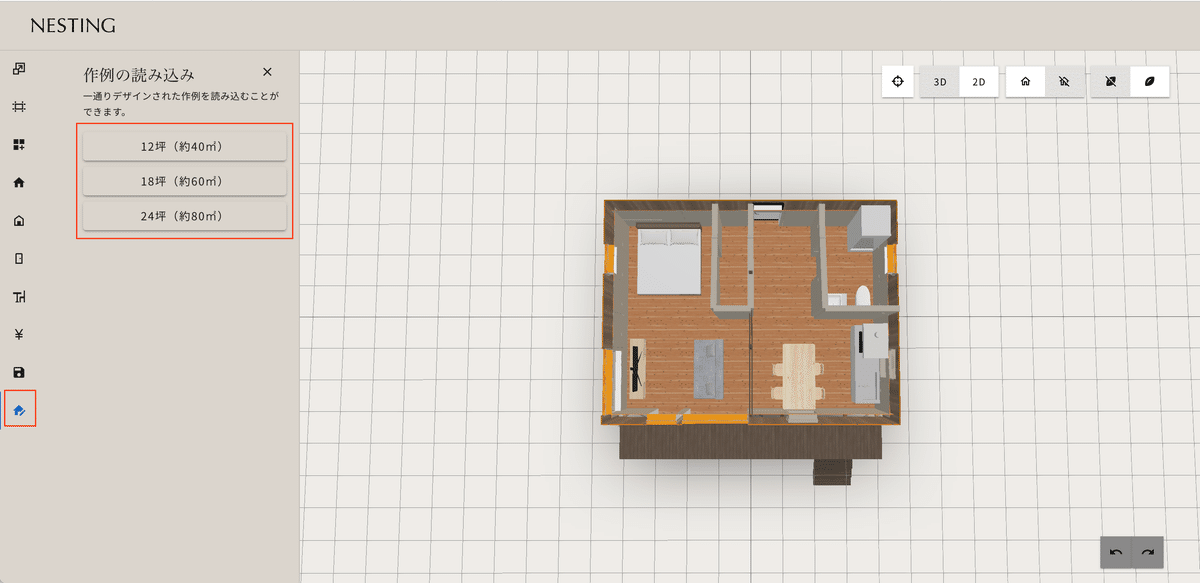
10. データの保存・復元
作成したデータを保存する場合は、「ダウンロード」をクリックしてください。
ファイルは、.jsonという拡張子で保管されます。
その.jsonファイルを「jsonファイルを読み込み」と書かれている箇所に読み込むことで、前回の続きから作業を進めることができます。

11. 金額の概算
アプリ上で作成したプランで実際に建築を行う場合の概算費用を確認できます。
なお、金額はあくまで目安であり、建築場所・実際に使用する材種や設備グレード・断熱性能等のレベル感によって、金額の細かな調整が出来ますので、より具体的に検討されたい場合は、ぜひ概算画面の下部「詳しい話を聞いてみる」からお問い合わせください。
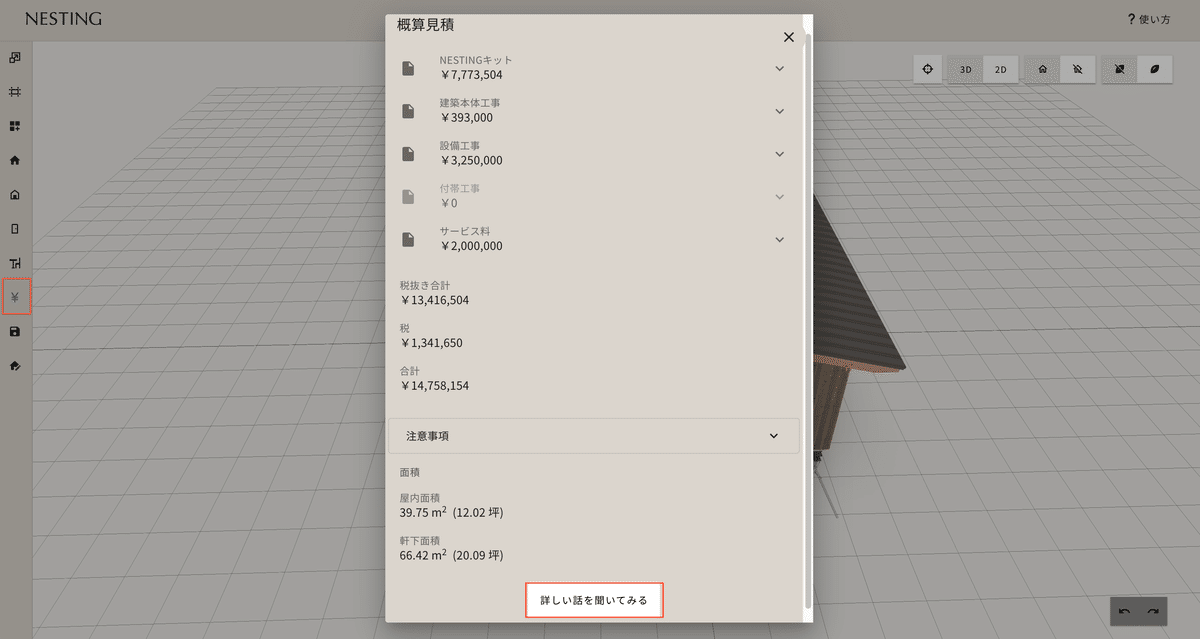
この記事が気に入ったらサポートをしてみませんか?
